win10如何不显示文字|win10如何不显示文字的方法
发布时间:2018-05-09 18:40:29 浏览数: 小编:yimin
一些用户将系统升级到Win10创意者更新之后,文件资源管理器中看不到任何文本,只显示图标,而Windows设置和开始菜单都正常,这该怎么办呢?别着急,下面给大家讲解Win10创意者更新不显示文字的解决办法。
系统推荐:番茄花园win10系统下载
系统推荐:番茄花园win10系统下载
1、Win+R,输入services.msc,回车;
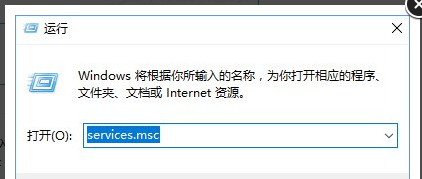
2、找到Windows Management Instrumentation服务,右键,停止;
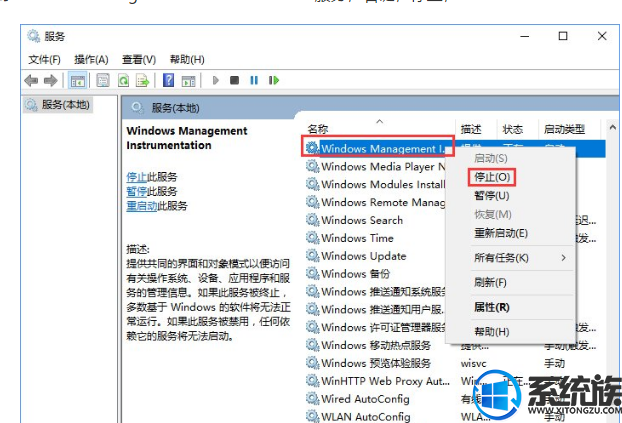
3、删除C:/Windows /System32/ wbem /Repository目录里的所有文件;
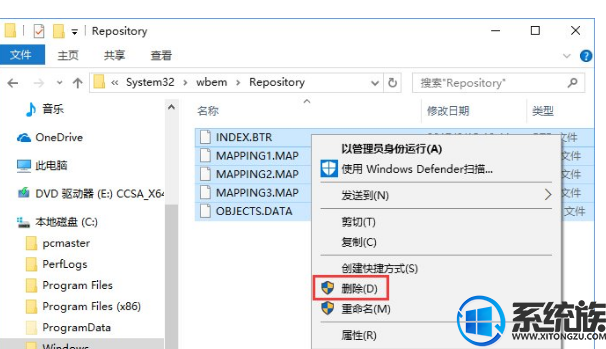
4、重启电脑。
上述便是Win10创意者更新不显示文字的解决办法,有遇到此情况的伙伴,可以尝试以上方法来解决。感谢大家对我们系统族的浏览和支持,觉得不错的话就收藏和分享一下本文吧!



















